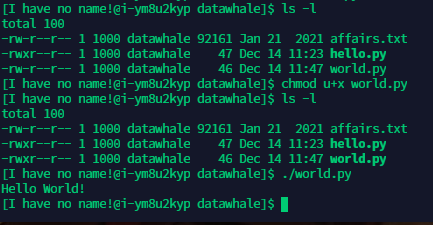Linux组队学习|Datawhale 任务1-4
Datawhale Linux组队学习 任务1-4
任务1 使用命令行登录指定的Linux环境
配置参数
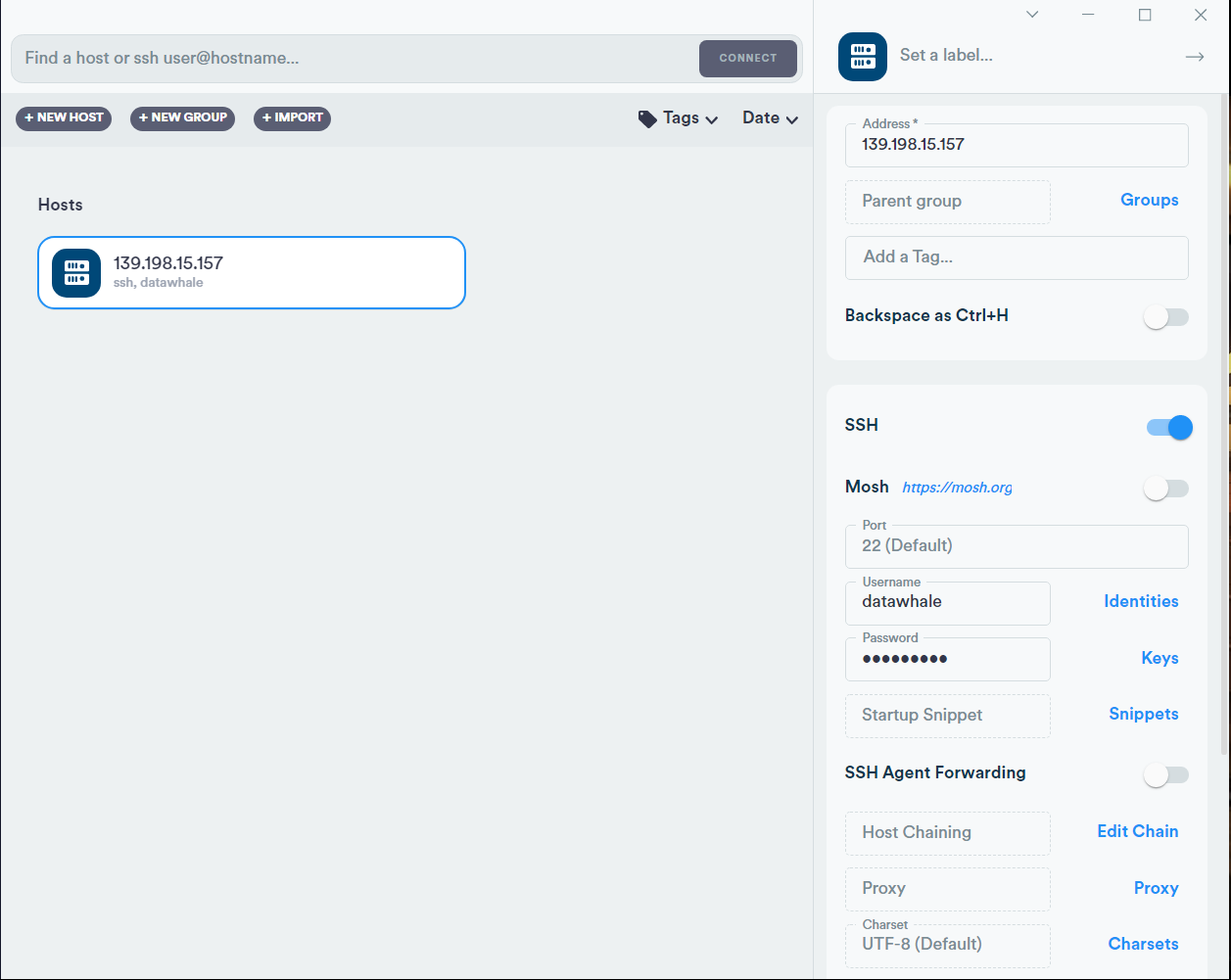
登陆系统
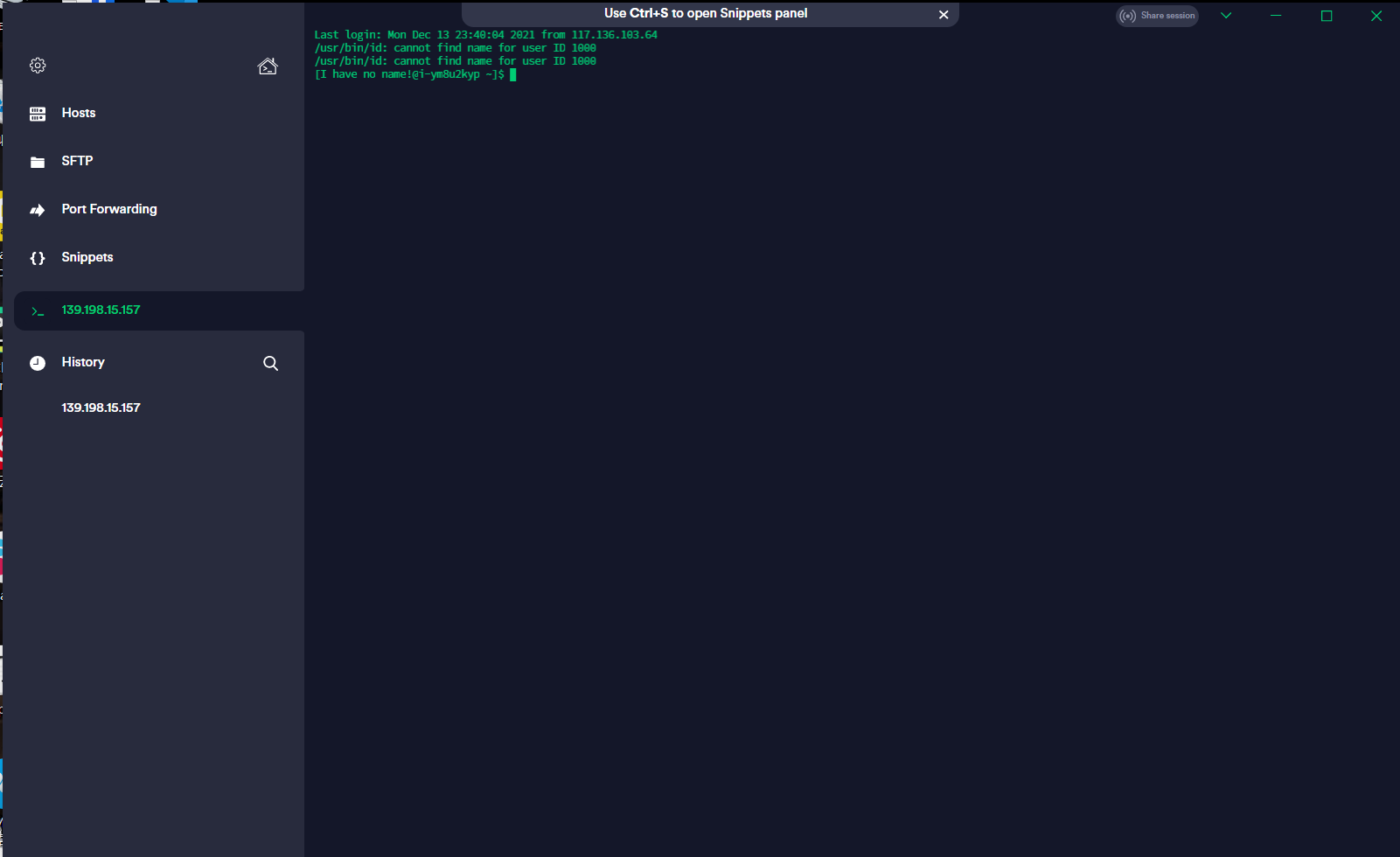
任务2 在目录下创建文件夹、删除文件夹
查看所有目录

Linux的目录结构
以下内容均来自Linux 系统目录结构
-
/bin:
bin 是 Binaries (二进制文件) 的缩写, 这个目录存放着最经常使用的命令。 -
/boot:
这里存放的是启动 Linux 时使用的一些核心文件,包括一些连接文件以及镜像文件。 -
/dev :
dev 是 Device(设备) 的缩写, 该目录下存放的是 Linux 的外部设备,在 Linux 中访问设备的方式和访问文件的方式是相同的。 -
/etc:
etc 是 Etcetera(等等) 的缩写,这个目录用来存放所有的系统管理所需要的配置文件和子目录。 -
/home:
用户的主目录,在 Linux 中,每个用户都有一个自己的目录,一般该目录名是以用户的账号命名的,如上图中的 alice、bob 和 eve。 -
/lib:
lib 是 Library(库) 的缩写这个目录里存放着系统最基本的动态连接共享库,其作用类似于 Windows 里的 DLL 文件。几乎所有的应用程序都需要用到这些共享库。 -
/lost+found:
这个目录一般情况下是空的,当系统非法关机后,这里就存放了一些文件。 -
/media:
linux 系统会自动识别一些设备,例如U盘、光驱等等,当识别后,Linux 会把识别的设备挂载到这个目录下。 -
/mnt:
系统提供该目录是为了让用户临时挂载别的文件系统的,我们可以将光驱挂载在 /mnt/ 上,然后进入该目录就可以查看光驱里的内容了。 -
/opt:
opt 是 optional(可选) 的缩写,这是给主机额外安装软件所摆放的目录。比如你安装一个ORACLE数据库则就可以放到这个目录下。默认是空的。 -
/proc:
proc 是 Processes(进程) 的缩写,/proc 是一种伪文件系统(也即虚拟文件系统),存储的是当前内核运行状态的一系列特殊文件,这个目录是一个虚拟的目录,它是系统内存的映射,我们可以通过直接访问这个目录来获取系统信息。
这个目录的内容不在硬盘上而是在内存里,我们也可以直接修改里面的某些文件,比如可以通过下面的命令来屏蔽主机的ping命令,使别人无法ping你的机器:echo 1 > /proc/sys/net/ipv4/icmp_echo_ignore_all -
/root:
该目录为系统管理员,也称作超级权限者的用户主目录。 -
/sbin:
s 就是 Super User 的意思,是 Superuser Binaries (超级用户的二进制文件) 的缩写,这里存放的是系统管理员使用的系统管理程序。 -
/selinux:
这个目录是 Redhat/CentOS 所特有的目录,Selinux 是一个安全机制,类似于 windows 的防火墙,但是这套机制比较复杂,这个目录就是存放selinux相关的文件的。 -
/srv:
该目录存放一些服务启动之后需要提取的数据。 -
/sys:
这是 Linux2.6 内核的一个很大的变化。该目录下安装了 2.6 内核中新出现的一个文件系统 sysfs 。
sysfs 文件系统集成了下面3种文件系统的信息:针对进程信息的 proc 文件系统、针对设备的 devfs 文件系统以及针对伪终端的 devpts 文件系统。
该文件系统是内核设备树的一个直观反映。
当一个内核对象被创建的时候,对应的文件和目录也在内核对象子系统中被创建。
-
/tmp:
tmp 是 temporary(临时) 的缩写这个目录是用来存放一些临时文件的。 -
/usr:
usr 是 unix shared resources(共享资源) 的缩写,这是一个非常重要的目录,用户的很多应用程序和文件都放在这个目录下,类似于 windows 下的 program files 目录。 -
/usr/bin:
系统用户使用的应用程序。 -
/usr/sbin:
超级用户使用的比较高级的管理程序和系统守护程序。 -
/usr/src:
内核源代码默认的放置目录。 -
/var:
var 是 variable(变量) 的缩写,这个目录中存放着在不断扩充着的东西,我们习惯将那些经常被修改的目录放在这个目录下。包括各种日志文件。 -
/run:
是一个临时文件系统,存储系统启动以来的信息。当系统重启时,这个目录下的文件应该被删掉或清除。如果你的系统上有 /var/run 目录,应该让它指向 run。
在 Linux 系统中,有几个目录是比较重要的,平时需要注意不要误删除或者随意更改内部文件。
/etc: 上边也提到了,这个是系统中的配置文件,如果你更改了该目录下的某个文件可能会导致系统不能启动。
/bin, /sbin, /usr/bin, /usr/sbin: 这是系统预设的执行文件的放置目录,比如 ls 就是在 /bin/ls 目录下的。
值得提出的是,/bin, /usr/bin 是给系统用户使用的指令(除root外的通用户),而/sbin, /usr/sbin 则是给 root 使用的指令。
/var: 这是一个非常重要的目录,系统上跑了很多程序,那么每个程序都会有相应的日志产生,而这些日志就被记录到这个目录下,具体在 /var/log 目录下,另外 mail 的预设放置也是在这里。
Linux的文件与目录管理
- 绝对路径:由根目录/写起,例:/usr/share/doc
- 相对路径:例如由/usr/share/doc到/usr/share/man下时,可以写成:cd ../man
常用命令
-
ls(英文全拼:list files): 列出目录及文件名
- -a :全部的文件,连同隐藏文件( 开头为 . 的文件) 一起列出来(常用)
- -d :仅列出目录本身,而不是列出目录内的文件数据(常用)
- -l :长数据串列出,包含文件的属性与权限等等数据;(常用)
-
cd(英文全拼:change directory):切换目录
#使用 mkdir 命令创建 runoob 目录 [root@www ~]# mkdir runoob #使用绝对路径切换到 runoob 目录 [root@www ~]# cd /root/runoob/ #使用相对路径切换到 runoob 目录 [root@www ~]# cd ./runoob/ # 表示回到自己的家目录,亦即是 /root 这个目录 [root@www runoob]# cd ~ # 表示去到目前的上一级目录,亦即是 /root 的上一级目录的意思; [root@www ~]# cd .. -
pwd(英文全拼:print work directory):显示目前的目录
- -P :显示出确实的路径,而非使用连结 (link) 路径。
-
mkdir(英文全拼:make directory):创建一个新的目录
- -m :配置文件的权限喔!直接配置,不需要看默认权限 (umask) 的脸色~
- -p :帮助你直接将所需要的目录(包含上一级目录)递归创建起来!
-
rmdir(英文全拼:remove directory):删除一个空的目录
- -p :从该目录起,一次删除多级空目录
-
cp(英文全拼:copy file): 复制文件或目录
- -a:相当於 -pdr 的意思,至於 pdr 请参考下列说明;(常用)
- -d:若来源档为连结档的属性(link file),则复制连结档属性而非文件本身;
- -f:为强制(force)的意思,若目标文件已经存在且无法开启,则移除后再尝试一次;
- -i:若目标档(destination)已经存在时,在覆盖时会先询问动作的进行(常用)
- -l:进行硬式连结(hard link)的连结档创建,而非复制文件本身;
- -p:连同文件的属性一起复制过去,而非使用默认属性(备份常用);
- -r:递归持续复制,用於目录的复制行为;(常用)
- -s:复制成为符号连结档 (symbolic link),亦即『捷径』文件;
- -u:若 destination 比 source 旧才升级 destination !
-
rm(英文全拼:remove): 删除文件或目录
- -f :就是 force 的意思,忽略不存在的文件,不会出现警告信息;
- -i :互动模式,在删除前会询问使用者是否动作
- -r :递归删除啊!最常用在目录的删除了!这是非常危险的选项!!!
-
mv(英文全拼:move file): 移动文件与目录,或修改文件与目录的名称
- -f :force 强制的意思,如果目标文件已经存在,不会询问而直接覆盖;
- -i :若目标文件 (destination) 已经存在时,就会询问是否覆盖!
- -u :若目标文件已经存在,且 source 比较新,才会升级 (update)
-
man [命令] 来查看各个命令的使用文档
在/home/datawhale目录下,新建一个以你英文昵称(中间不要有空格哦)的文件夹A
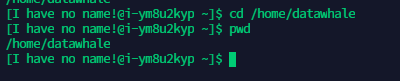

在文件夹A内部创建一个以datawhale命名的文件夹B

在B文件夹内创建一个空txt文件
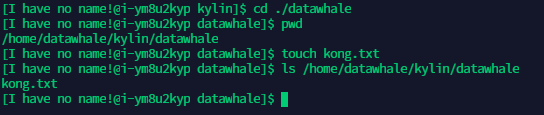
删除步骤4创建的文件

删除文件夹B,然后删除文件夹A

任务3:在目录下下载文件、阅读文件
在home/datawhale目录下,新建一个以你英文昵称(中间不要有空格哦)的文件夹A
在文件夹A内部创建一个以datawhale命令的文件夹B
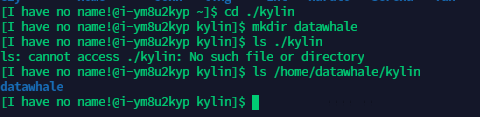
步骤2:使用wget命令下载https://mirror.coggle.club/dataset/affairs.txt,到文件夹B
wget教程:https://www.cnblogs.com/pretty-ru/p/10936023.html
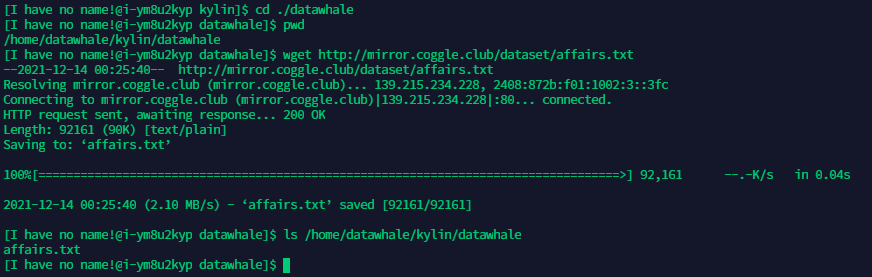
步骤3:使用head、cat、tail命令阅读下载的文件。
阅读文件基础教程:https://www.cnblogs.com/jixp/p/10833801.html
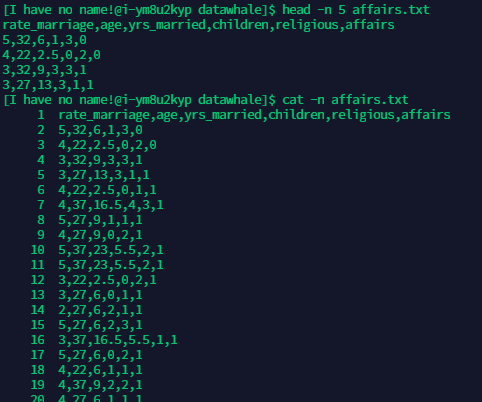
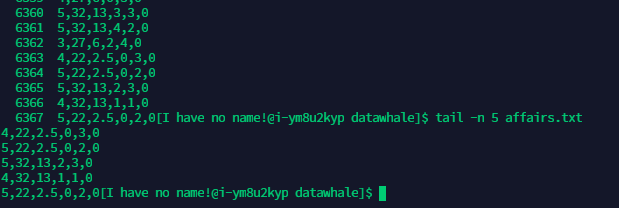
步骤4:在命令行使用ipython进入python3环境,并使用pandas读取下载的文件。
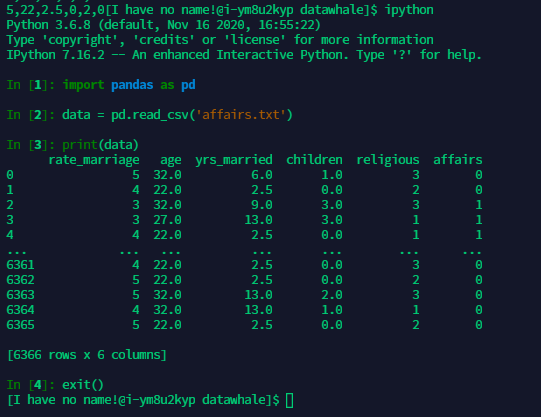
任务4:在目录下使用vi或vim编辑文件
步骤1:学习Nano的使用,https://blog.csdn.net/junxieshiguan/article/details/84104912
步骤2:学习Vim的使用,https://www.runoob.com/linux/linux-vim.html
步骤3:分别使用Nano和Vim创建py文件,并输入以下内容,并运行
#!/usr/bin/env python3
print('Hello World!')

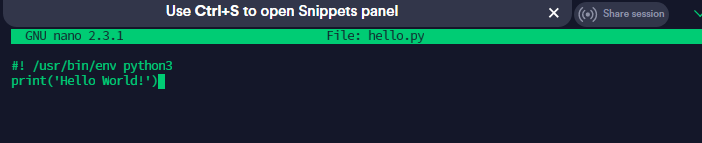
按ctrl+O保存之后按Enter,按ctrl+X退出
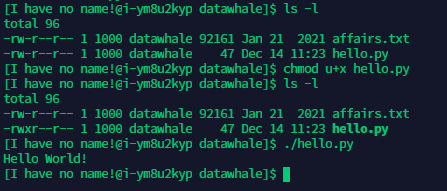
修改文件权限变为可执行

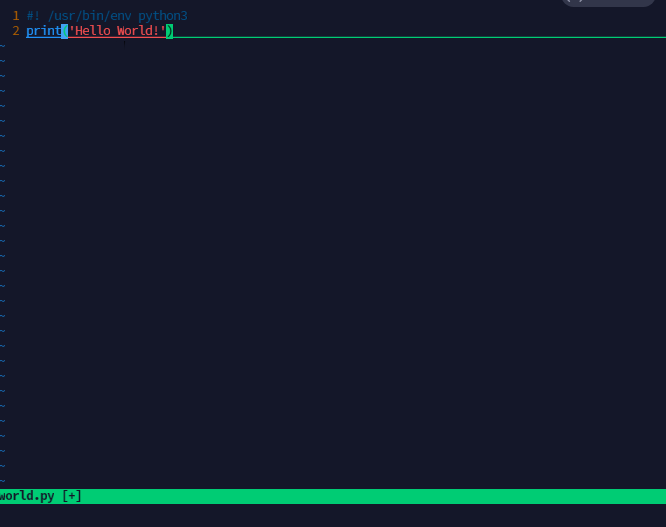
按esc退出编辑模式,输入:wq保存退出